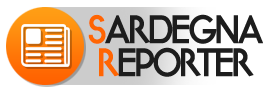Microsoft ci spiega come evitare attacchi informatici di hacker che sfruttano la paura del Coronavirus per entrare nei pc e infettarli, spesso tramite e-mail.
Il Coronavirus viene utilizzato anche per veicolare attacchi di phishing, tramite la creazione di siti web fraudolenti che ingannano gli utenti al fine di rubare dati sensibili.
Per tutelare gli utenti, Microsoft ha pubblicato un vademecum con alcuni consigli pratici per difenderci dagli attacchi informatici:- Assicurati che sui tuoi dispositivi siano installati gli ultimi aggiornamenti di sicurezza e un servizio antivirus o antimalware.
- Attiva la protezione fornita dal cloud e l’invio automatico dei campioni per consentire all’intelligenza artificiale (AI) e all’apprendimento automatico di identificare e bloccare rapidamente le minacce nuove e sconosciute.
- Abilita le funzioni di protezione del tuo servizio di posta elettronica. Se si dispone di Office 365 , è possibile conoscere Exchange Online Protection qui e Office 365 ATP qui.
- Utilizza l’autenticazione a più fattori (AMF) su tutti i tuoi account. La maggior parte dei servizi online ora fornisce un modo per utilizzare il dispositivo mobile o altri metodi per proteggere i tuoi account in questo modo. Ecco informazioni su come utilizzare Microsoft Authenticator e altre indicazioni su questo approccio.
Ecco alcuni dei segni rivelatori:
- Ortografia e grammatica errata. I criminali informatici non sono noti per la loro grammatica e ortografia.Se un messaggio di posta elettronica è pieno di errori, è probabile che sia una truffa.
- Link sospetti. Se sospetti che un messaggio di posta elettronica sia una truffa, non fare clic su alcun collegamento. Un metodo per testare la legittimità di un collegamento è appoggiare il mouse, ma non fare clic, sul collegamento per vedere se l’indirizzo corrisponde a ciò che è stato digitato nel messaggio.
- Allegati sospetti. Se ricevi un’email con un allegato da qualcuno che non conosci, o un’email da qualcuno che conosci ma con un allegato che non ti aspettavi, potrebbe trattarsi di un tentativo di phishing, quindi ti consigliamo di non aprire alcun allegato fino a quando non avrai verificato la loro autenticità.
- Gli aggressori utilizzano più tecniche per tentare di indurre i destinatari a credere che un file allegato sia legittimo.
- Non fidarti dell’icona dell’allegato.
- Diffidare di più estensioni di file, come “pdf.exe” o “rar.exe” o “txt.hta”.
- In caso di dubbi, contattare la persona che ti ha inviato il messaggio e chiedere loro di confermare che l’e-mail e l’allegato sono legittimi.
- Minacce. Questi tipi di e-mail causano un senso di panico o pressione per farti rispondere rapidamente. Ad esempio, può includere un’affermazione come “Devi rispondere entro la fine della giornata”.
- Spoofing. Le e-mail di spoofing sembrano essere collegate a siti Web o aziende legittimi, ma ti portano a siti di truffa falsi o visualizzano finestre popup dall’aspetto legittimo.
- Indirizzi web modificati. Una forma di spoofing in cui indirizzi web che assomigliano molto ai nomi di aziende ben note, ma che sono leggermente modificati; ad esempio, “www.micorsoft.com” o “www.mircosoft.com”.
- Saluto errato del tuo nome.
- Non corrispondenti. Il testo del collegamento e l’URL sono diversi l’uno dall’altro; oppure il nome, la firma e l’URL del mittente sono diversi.
Se ritieni che la posta che hai ricevuto sia sospetta:
- Outlook.com. Se ricevi un messaggio di posta elettronica sospetto che richiede informazioni personali, seleziona la casella di controllo accanto al messaggio nella posta in arrivo di Outlook. Seleziona la freccia accanto a Posta indesiderata , quindi punta a Truffa di phishing.
- Microsoft Office Outlook 2016 e 2019 e Microsoft Office 365. Nel messaggio sospetto, selezionare Segnala messaggio nella scheda Protezione sulla barra multifunzione, quindi selezionare Phishing.
Se sei su un sito Web sospetto:
- Microsoft Edge – Mentre sei su un sito sospetto, seleziona l’ icona Altro (…) > Invia feedback > Segnala sito non sicuro. Seguire le istruzioni sulla pagina Web visualizzata per segnalare il sito Web.
- Internet Explorer – Mentre sei su un sito sospetto, seleziona l’icona a forma di ingranaggio, punta su Sicurezza, quindi seleziona Segnala sito Web non sicuro. Seguire le istruzioni sulla pagina Web visualizzata per segnalare il sito Web.
Se pensi di avere un file sospetto:
- Invia il file per l’analisi.
- Questa è solo un’area in cui i nostri team di sicurezza di Microsoft stanno lavorando per proteggere i clienti e ne condivideremo di più nelle prossime settimane.
Per ulteriori informazioni e best practice per rimanere sicuri e produttivi attraverso il lavoro remoto, il supporto della comunità e l’educazione durante questi tempi difficili, visitare la pagina delle risorse di Microsoft COVID-19 per le ultime informazioni.